Edraw Max怎么绘制半年分布图?
发布时间:2017-01-04 来源:查字典编辑
摘要:EdrawMax是设计软件原型的工具,可以利用其中自带的模板。下面就利用模板设计半年内分布图,如下图所示:1、打开EdrawMax软件,找到...
Edraw Max是设计软件原型的工具,可以利用其中自带的模板。下面就利用模板设计半年内分布图,如下图所示:
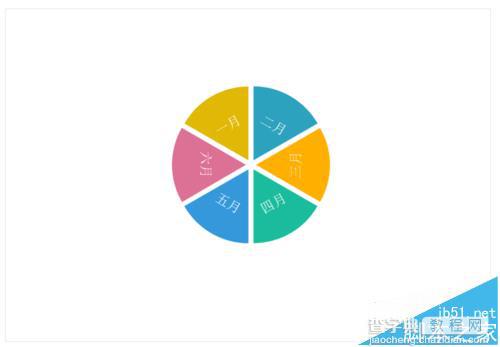
1、打开Edraw Max软件,找到需要的模板,如下图所示:
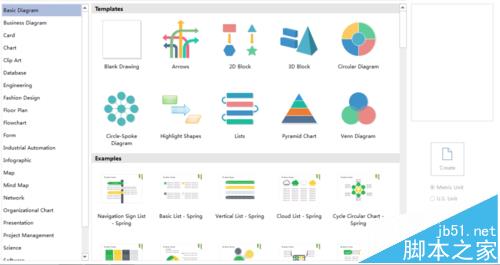
2、选择模板“Circle-Spoke Diagram”,确定后选择“Create”,如下图所示:
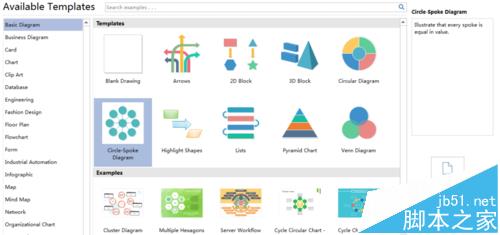
3、选择“Idea Wheel”,拖曳一个到编辑窗口,如下图所示:
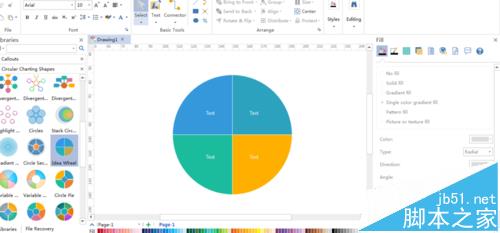
4、选中圆形图,鼠标右键选择“Add a Segment”,添加图形的划分模块,如下图所示:
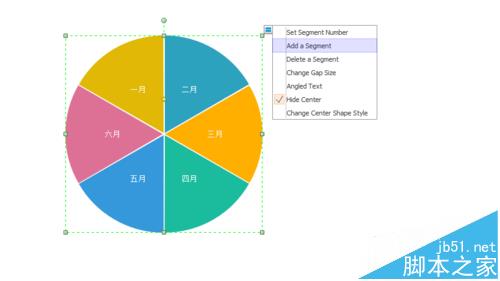
5、为了改变图形各个模块之间的间距,选中图形鼠标右键,“Change Gap Size”,如下图所示:
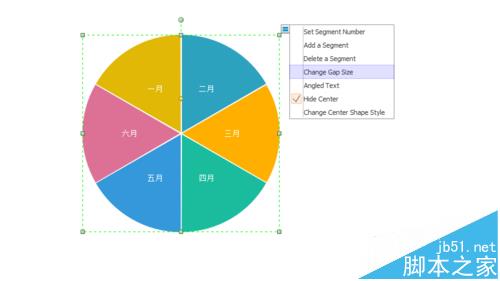
6、设计完图形后,查看图形的样式,如下图所示:
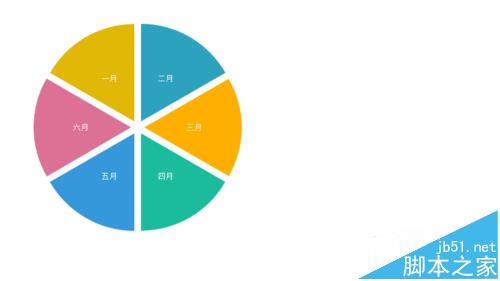
注意事项:
熟悉Edraw Max模板的用法,熟悉图形样式。


